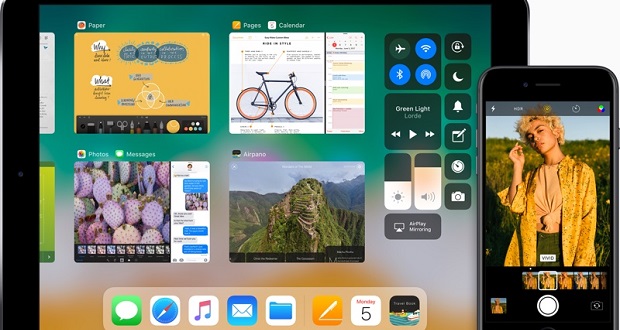
آی او اس ۱۱ موارد متعددی از ویژگیهای جدید و تغییراتی در رابط کاربری را به آیفون شما (تغییرات در آیپد بیشتر نیز خواهند بود) اضافه میکند. این موارد تنظیماتی هستند که بهتر است پس از جعبهگشایی آیفون جدیدتان یا به روزرسانی آیفون فعلیتان فوراً بررسی کرده یا تغییر دهید.
به هنگام رانندگی مزاحم نشوید (Do Not Disturb While Driving)
با توجه به تعداد کثیر رانندگانی که هر روز میبینم و به جای نگاه کردن به مسیر به گوشیهایشاان زل زدهاند، شاید این مورد بهترین ویژگی جدید آی او اس ۱۱ باشد. این امکان جدید اجازه نمیدهد تماسها، پیامکها و اطلاعیهها (notifications) حواس شما را هنگام رانندگی پرت کنند. پس از نصب آی او اس ۱۱ یکی از صفحات نصب از شما خواهد پرسید که آیا میخواهید به هنگام رانندگی مزاحم نشوید را فعال کنید.
اگر هنگام نصب از این ویژگی غافل ماندید میتوانید با رفتن به settings> Do Not Disturb آن را مجدداً فعال کنید. شما میتوانید این ویژگی را به صورت خودکار هنگامی که گوشی شما تشخیص میدهد مشغول رانندگی هستید، در صورت متصل بودن به بلوتوث خودرو و یا به صورت دستی روشن کنید. (پیشنهاد من برای روش دستی، اضافه کردن دکمهی Do Not Disturb While Driving به کنترل سنتر جدید است). شما همچنین میتوانید پیامک خودکاری که به افراد در صورت فرستادن پیام برای شما هنگام رانندگی ارسال میشود را شخصیسازی کنید.
سفارشی کردن کنترل سنتر جدید
با آمدن آی او اس ۱۱ کنترل سنتر به طور کامل بازسازی شد. حال تمام میانبرهای کنترل سنتر بر روی یک پنل جا میشوند و شما میتوانید آیتمها و ترتیب آنها را سفارشی کنید. همچنین تعدادی امکانات مخفی برای دکمههای پرتعداد کنترل سنتر وجود دارد که میتوانید با فشردن طولانی یا لمس قدرتی به آنها دست بیابید.
فضای ذخیرهسازیتان را بررسی کنید
اپل به خوبی میداند وقتی آیفون به شما میگوید فضای ذخیرهسازیتان رو به اتمام است چه حالی میشوید و برای حل این مشکل تعدادی راه حل به شما پیشنهاد میکند. بروید به Settings> General> iphone Storage در اینجا یک جدول رنگی در بالای صفحه وجود دارد که به شما اطلاع میدهد چه مقدار از فضای ذخیرهسازیتان باقی مانده و چه چیزهایی آن را اشغال کردهاند.
در زیر این جدول تعدادی پیشنهاد برای خالی نگه داشتن فضای ذخیرهسازی وجود دارد از جمله امکانی جدید برای حذف برنامههایی که استفاده نمیکنید. با فعالسازی این گزینه هنگامی که با کمبود فضای ذخیرهسازی مواجه میشوید آی او اس ۱۱ شما را از شر برنامههایی که مدتی است استفاده نکردهاید خلاص میکند. هیچ نگران نباشید، چرا که آی او اس ۱۱ تمامی اطلاعات و اسناد مربوط به آن برنامه را ذخیره میکند تا هنگامی که آن را دوباره نصب میکنید از همان جایی آغاز کنید که تمام کرده بودید.
فرمت فایلهایتان را بررسی کنید
یکی از بزرگترین تغییرات در آی او اس ۱۱ به منظور حفظ فضای ذخیرهسازی بیشتر در پشت پرده اتفاق میافتند. اپل به سمت فرمتهای جدیدی برای عکس و ویدئو رفته است که فضای کمتری اشغال میکنند. عکسها از فرمت HEIF و ویدئوها از فرمت HEVC استفاده میکنند.
آیفون من در نسخهی بتای آی او اس ۱۱ فرمتها را به صورت خودکار تغییر نمیداد. برای اطلاع از اینکه آیفون شما عکسها و فیلمها را با چه فرمتی ذخیره میکند به Settings> Camera> Formats> رفته و برای فرمتهای جدید گزینهی High Efficiency و برای استفاده از فرمتهای JPEG یا H.264 گزینهی Most Compatible را انتخاب کنید.
برنامهی فایلیاب
در آخر، آی او اس ۱۱ یک سیستم مدیریت فایل اضافه کرده است که به کمک آن قادر خواهید بود تمام فایلهایتان را یکجا ببینید و دیگر نیازی نیست در برنامههای مختلف به دنبال آنها بگردید. برنامهی جدیدِ فایلها نه تنها به شما اجازه میدهد فایلهای موجود بر icloud را مدیریت کنید بلکه همچنین به شما اجازه میدهد خدمات ابری شخص ثالث همچون دراپباکس و گوگل درایو را نیز اضافه و مدیریت کنید.
تنظیمات جدید برای خدمات موقعیت
آی او اس ۱۱ در جهت سلب اختیار برنامهنویسان از کنترل چگونگی و زمان دسترسی به موقعیت شما تلاشهای بسیاری کرده است. دیگر هیچ توسعهدهندهای نمیتواند صرفاً از گزینههای همیشه روشن یا هرگز استفاده کند. چه باب میل توسعهدهندگان باشد یا نه شما هماکنون میتوانید هنگام استفاده از برنامه دست به انتخاب بزنید. به Settings> Privacy> Location Services بروید تا بتوانید به تنظیمات تمام برنامههایی که از خدمات موقعیت استفاده میکنند دسترسی پیدا کنید.
راهاندازی اپل پِی
اگر هنوز از اپل پی استفاده نمیکنید، آی او اس ۱۱ میتواند یک شروع خوب باشد. با آی او اس ۱۱ میتوانید از اپل پی برای پرداختهای نظیر به نظیر شبیه به خدمات Venmo استفاده کنید. در دفعهی بعدی که میخواهید صورتحساب شام یا کافه را با دوستتان شریک شوید کافیست از برنامهی Messages استفاده کنید. برای اضافه کردن کارت اعتباری و شروع کار با اپل پی به Settings > Wallet & Apple Pay بروید.
.
منبع: cnet




